Dnes súkromné virtuálne siete,VPN, čo znamená virtuálna súkromná sieť, nie je žiadnym prekvapením. Nie každý používateľ tej istej „sedmičky“ však vie, ako to všetko funguje. Pozrime sa, čo je server VPN v systéme Windows 7, ako ho nainštalovať a nakonfigurovať pomocou vlastných nástrojov a programov tretích strán.
Čo je to VPN?
Začnime základmi.Vybudovanie servera VPN nemôže byť úplné bez pochopenia toho, čo v skutočnosti je. Zdá sa, že nie každý používateľ sa stretáva s podobným problémom a plne si uvedomuje, o akú vec ide.

A virtuálny server je presne ten nástrojčo vám umožňuje vytvárať nezávislé súkromné siete na základe internetového pripojenia, ako keby bolo niekoľko počítačových terminálov, prenosných počítačov alebo dokonca mobilných zariadení prepojených káblami. Ale iba v tomto prípade hovoríme o virtuálnych kábloch.
Na čo slúži server VPN?
Výhody tejto technológie sa mnohým zdajú byť krokom späť, pokiaľ ide o bezpečnosť pripojenia a prenosu údajov, virtuálna sieť je však často oveľa bezpečnejšia ako obvyklá „miestna oblasť“.
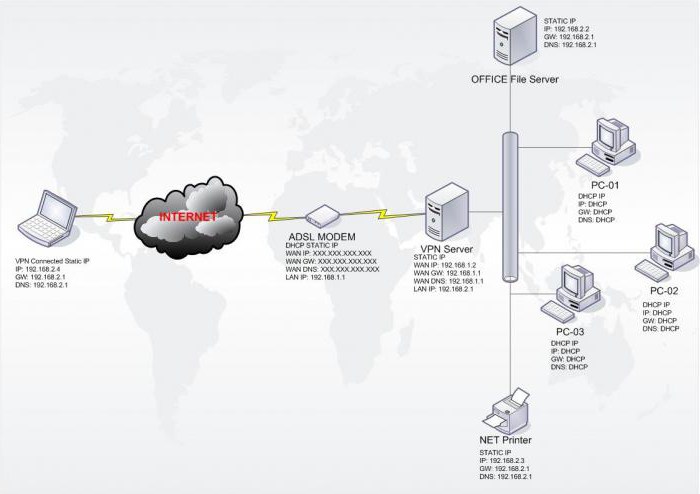
Navyše pri použití pripojenia VPNpoužívateľ získa možnosť výmeny údajov medzi jednotlivými terminálmi, ktoré sú roztrúsené po celom svete. Áno áno! Technológia pripojenia k serveru VPN je taká, že počítače alebo mobilné zariadenia je možné pripojiť k virtuálnej sieti bez ohľadu na ich geografickú polohu.
Pre hráčov je to spravidla dar z nebies.Predstavte si, že po vytvorení servera VPN môžete ľahko prejsť nejakým tímovým „dobrodružstvom“, akým je Counter Strike, v tíme s hráčmi napríklad z Brazílie. Aby to však bolo možné, sú potrebné teoretické znalosti o virtuálnej súkromnej sieti. Teraz poďme zistiť, čo je vytváranie a konfigurácia servera VPN systému Windows 7 podrobnejšie.
Zároveň stojí za to venovať pozornosť niekoľkým predpokladom, bez ktorých celý proces vytvárania virtuálneho servera jednoducho nebude mať zmysel.
Server VPN v systéme Windows 7: Čo hľadať?
V prvom rade každý používateľ zapojený doVytvorením virtuálneho servera na domácom termináli by ste si mali byť jasne vedomí toho, že v systéme Windows 7 existujú určité obmedzenia pripojenia. Faktom je, že k vytvorenému serveru sa môže v rámci jednej komunikačnej relácie pripojiť iba jeden používateľ. A nie je možné obísť túto prekážku vlastnými prostriedkami systému.
V zásade môžete ako možnosť použiťinštalácia špeciálnej (ale neoficiálnej) opravy, ktorá pomôže problém vyriešiť. Na druhej strane, ak pristupujete k riešeniu problému vytvorenia normálne fungujúceho servera VPN z pohľadu licencovania systému Windows, je lepšie použiť „sedem“ serverovej verzie (Windows Server). Málokto vie, ale existuje aj taká verzia pre Windows 7.
Vytvorenie servera VPN v systéme Windows: Nastavenia smerovača
Teraz, po opise všetkých počiatočných konceptov aOtázky, môžete začať vytvárať server priamo. Ako príklad zvážte počiatočné nastavenie požadované zariadeniami Zyxel Keenetic. Server VPN v prípade použitia takýchto zariadení je vo svojich nastaveniach úplne odlišný (najmä v prípade bez predinštalovaného firmvéru NDMS).

Háčik je v tom, že hlavná vec pre všetky systémyprotokol PPTE je v tomto prípade prezentovaný v upravenej forme MPTE, čo znemožňuje prístup viacerým používateľom na server súčasne. Firmvér môže tento problém vyriešiť. Po jeho inštalácii je prístup zaručený na úrovni tucta súčasne pripojených používateľov.
Po inštalácii programu do stredovej častiaplikácií by sa mal objaviť komponent servera VPN, kde budete musieť nakonfigurovať Keenetic Internet Center, ktoré bude následne zodpovedné za prístup a súbor adries IP, ktoré sú v súčasnosti klientom poskytované pomocou protokolu PPTE.
Čo je najzaujímavejšie, kým je to prípustnépriesečník adries s 24-bitovou maskou. To znamená, že pri zadávaní rozsahu, napríklad 192.168.0.10 - 192.168.0.20, môže mať adresa servera VPN s jediným pripojením klientskeho počítača pre parameter Home hodnotu 192.168.0.51.
Ale to nie je všetko.Server VPN na smerovači (v našom prípade Zyxel) znamená prístup výlučne prostredníctvom účtu Keenetic. Na aktiváciu tohto prístupu musíte používateľovi povoliť prístup k sieti VPN. To sa vykonáva kliknutím na „účet“ s následnou inštaláciou začiarknutia v príslušnom poli.
Ďalšou výhodou tohto spojenia je, žejedno používateľské meno a heslo je možné použiť pre niekoľko klientskych účtov, ktoré sa použijú na prístup na server Keenetic VPN. Venujme pozornosť ešte jednej vlastnosti takéhoto spojenia. Spočíva v tom, že server VPN vytvorený na základe Zyxelu má prístup nielen k interným lokálnym sieťam, ale aj k externým sieťam. Vďaka tomu môžete získať vzdialený prístup k akémukoľvek klientskemu počítaču pripojenému prostredníctvom účtu Keenetic.
Prvé kroky
Teraz ponechajme bokom otázku, ako nastaviť server VPN na smerovači, a prejdeme priamo k samotnému „operačnému systému“.

Najprv musíte použiť stredovú časťSpráva siete a zdieľania, ktorá sa nachádza v štandardnom „ovládacom paneli“. V hornom menu vyberte sekciu „Súbor“ (ak sa nezobrazí, stlačte kláves Alt) a potom kliknite na riadok nového prichádzajúceho pripojenia.
Potom musíte použiť pridanie novéhopoužívateľ, ktorý sa bude predvolene nazývať Vpnuser. Ďalej vyplňte všetky potrebné polia (úplné meno môže zostať prázdne, pretože to nijako neovplyvňuje pripojenie) a potom zadajte heslo a potvrdenie (musí existovať úplná zhoda). Ak potrebujete pridať ďalších používateľov, zopakujeme vyššie uvedený postup.

Teraz v novom okne musíte určiť typ prístupuprostredníctvom internetu, potom môžete pristúpiť k jednému z najdôležitejších krokov, a to ku konfigurácii protokolu TCP / IP, pretože server VPN v systéme Windows jednoducho nebude fungovať bez správne zadaných parametrov.
Konfigurácia IPv4
V zásade sa vo väčšine prípadov používaje to táto verzia protokolu, pretože protokol IPv6 nepodporujú všetci poskytovatelia. Ak podpora stále existuje, konfigurácia verzií 4 a 6 sa nebude veľmi líšiť.
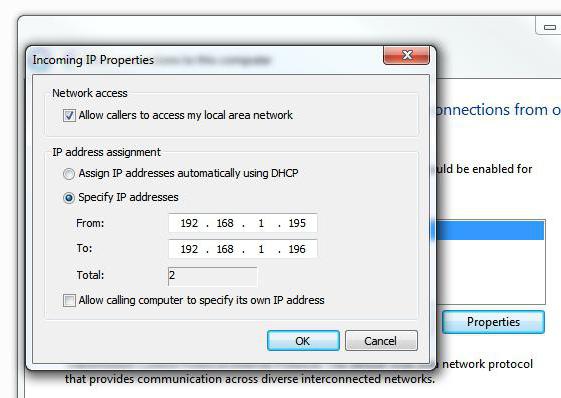
Takže vo vlastnostiach protokolu by ste mali najskôrpomocou bodu povoľte prístup volajúcim do miestnej siete, potom vyberte explicitnú adresu IP a napíšte požadovaný rozsah. To sa deje tak, že v budúcnosti je možné pripojiť niekoľko používateľov súčasne. Na konci postupu stačí kliknúť na tlačidlo „OK“. To je všetko - server bol vytvorený. Tým sa to však nekončí. Aby ste k nim získali prístup, musíte tiež nakonfigurovať server VPN na klientskych termináloch.
Konfigurácia klientskych počítačov
Teraz na počítačovom termináli, z ktoréhomá sa pripojiť k virtuálnemu serveru, v „Ovládacom paneli“ musíte použiť nastavenia Centra sietí a zdieľania, kde je vybraté nové pripojenie, po aktivácii ktorého sa spustí „Sprievodca“. Ďalej vyberte typ pripojenia k pracovisku a potom použite existujúce pripojenie VPN.
Teraz je najdôležitejším bodom adresa servera VPN.V takom prípade môžete použiť adresu zobrazenú na serveri alebo zadať názov domény. Aby sa plytvaním časom nemrhalo, ponuku okamžite pripojiť možno preskočiť.
Teraz zostáva zadať používateľské meno a heslo, ktoréboli zadané pri vytváraní servera VPN a voliteľne - zadajte uloženie údajov pre následné prihlásenie. Tým je postup dokončený. Ak je server aktívny, môžete sa pripojiť k virtuálnej sieti.
Parametre brány firewall
Ale aj keď je všetko urobené správne, niekedy môžuvznikajú nejaké problémy. Také spojenie môže byť často zablokované, napodiv to znie, natívnymi prostriedkami systému Windows, presnejšie vstavaným firewallom (firewallom) súvisiacim s bezpečnostným systémom.

Aby ste sa vyhli problémom, musíte byť v rovnakom centrespráva siete nájsť ikony pripojenia. Pre klienta je to RAS, pre server VPN. Zostáva iba vtedy, keď kliknete na parameter na oboch termináloch, aby ste uviedli typ prístupu vo forme domácej siete. To je všetko.
Presmerovanie portov
Porty sú komplikovanejšie. Problém sa týka hlavne modemov ADSL, ktoré jednoducho nie sú schopné otvoriť potrebné porty VPN. Tieto parametre musíte nakonfigurovať ručne.
Tu sa opäť budete musieť vrátiť k nastaveniamrouter. Pokyny pre pripojenie VPN sú spravidla v dokumentácii k samotnému zariadeniu. Tu stojí za zmienku, že systémy Windows používajú TCP s hodnotou 1723. Ak existuje možnosť deaktivácie zámku GRE, je vhodné ho povoliť.
Chyba 807
Prirodzene, teraz môžete parametre znova vytvoriťz vytvoreného servera VPN sa však verí, že skutočnou metlou absolútne všetkých používateľov, ktorí sa prvýkrát stretávajú s vytváraním spojení tohto typu, je výskyt chyby 807.

Aby ste sa toho zbavili, mali by ste sa najskôr uistiť, že polia IP adries na klientskom počítači a parametre portu sú na serveri správne vyplnené.
Vyžaduje sa aj služba vzdialeného prístupumusí byť aktívny. Jeho stav môžete skontrolovať pomocou príkazu services.msc zadaného v ponuke Spustiť (Win + R), po ktorom vyberiete sekciu smerovania a vzdialeného prístupu. Tu by mal byť uvedený prevádzkový stav a typ automatického prístupu.
V krajnom prípade, ak sa vyskytnú problémy, môžete sa dokonca pokúsiť spojiť so sebou. Za týmto účelom jednoducho vytvorte nové klientske pripojenie, kde je IP zadaná ako 127.0.0.1.
Ak to nepomôže, môžete požiadať o pomoc.niektoré internetové zdroje, ako portcan.ru, ktoré sú schopné monitorovať aktívne externé pripojenie (do poľa pripojenia sa zadá hodnota 1723, po ktorej sa použije spustenie skenovania). Ak je však všetko vykonané správne, pozitívny výsledok na seba nenechá dlho čakať. V opačnom prípade budete musieť skontrolovať nastavenia smerovača a virtuálneho servera.
Programy tretích strán
Samozrejme, väčšina používateľov, ktorí k tomu majú ďalekonastavenia, to všetko sa môže zdať takpovediac príliš homebrew. Je oveľa jednoduchšie nastaviť server VPN pomocou špeciálnych automatizovaných programov.

Uvažujme o jednom z najobľúbenejších.Hovorí sa mu SecurityKISS. Inštalácia je jednoduchá ako lúskanie hrušiek. Ďalej by ste mali spustiť aplikáciu, po ktorej bude používateľ vyzvaný, aby vykonal minimálne počiatočné nastavenia a zadal niektoré potrebné údaje. Budete musieť zadať svoju vlastnú IP. Môžete to zistiť pomocou príkazu ipconfig a s niekoľkými terminálmi v sieti - ipconfig / all.
K tomu hlavné odporúčanieKlient SecurityKISS spočíva v tom, že si z ponúkaného zoznamu serverov vyberie ten, ktorý je geograficky najbližšie k terminálu, z ktorého sa má nadviazať spojenie. Všimnite si toho, že v tomto prípade nehovoríme o vytvorení servera - spojenie je možné s existujúcimi servermi. A to užívateľovi ušetrí vykonávať všetky tie postupy, ktoré boli popísané vyššie.
Pripojí sa k už vytvorenémuserver a celkovo nie je žiadny rozdiel v tom, kde na svete je. Pri dobrom vysokorýchlostnom pripojení dokonca ani geolokácia nehrá významnú úlohu.
Aký je konečný výsledok?
V zásade ide o otázku vytvorenia servera VPNmôžeš skončiť. Mnoho používateľov počítačových systémov by však malo venovať pozornosť niektorým menším nezrovnalostiam. Faktom je, že v závislosti od nainštalovanej verzie tej istej „sedmičky“ sa názvy niektorých polí alebo riadkov, ktoré sa majú vyplniť, môžu líšiť v názvoch. Niektoré „popraskané“ úpravy systému Windows 7 môžu mať navyše dosť obmedzené možnosti, pretože niektoré funkcie boli deaktivované z dôvodu úspory miesta na disku alebo zvýšenia výkonu. To je presne prípad ovládacích prvkov sieťových pripojení na globálnej úrovni. Dokonca ani prítomnosť prístupových práv na úrovni superadministrátora sa neuloží. Navyše v parametroch lokálnych skupinových politík alebo v systémovom registri, ktoré ich do značnej miery duplikujú, nemožno v skutočnosti nič konfigurovať.
Vráťme sa k otázke vytvorenia servera VPN,zostáva dodať, že táto technológia, napodiv, vo väčšine prípadov zostáva nevyužitá, pokiaľ nie je užitočná pre hráčov, ktorí chcú hrať so súperom, ktorý je od neho veľmi ďaleko. Správcovia systému pravdepodobne tiež nebudú užitoční, pretože samotné pripojenie, aj keď používa 128-bitový šifrovací systém, stále nie je poistené proti strate údajov alebo neoprávnenému prístupu do virtuálnej siete. Vytvorenie servera VPN alebo nie je teda osobnou záležitosťou.
V prípade systémov Windows je však toto nastavenie dostatočnéťažké, najmä z pohľadu nepripraveného používateľa. Na najjednoduchšie pripojenie je lepšie použiť klientov VPN, ktoré je možné zadarmo stiahnuť a nakonfigurovať v automatickom režime. A je s nimi oveľa menej problémov ako so zmenou konfigurácie systému, ktorá je spojená s globálnym „stretnutím“ pri nesprávnych akciách.
Napriek tomu by informácie o tejto problematike malibyť vnímaný každým používateľom, pretože znalosť toho, ako sa pripojiť k takýmto sieťam, môže v konečnom dôsledku chrániť ich terminály pred prenikaním hrozieb. Pri aktívnom internetovom pripojení niekedy používateľ nemusí mať ani podozrenie, že jeho zariadenie je pripojené k sieti, a on sám nie je schopný určiť úroveň rizika a zabezpečenia.











